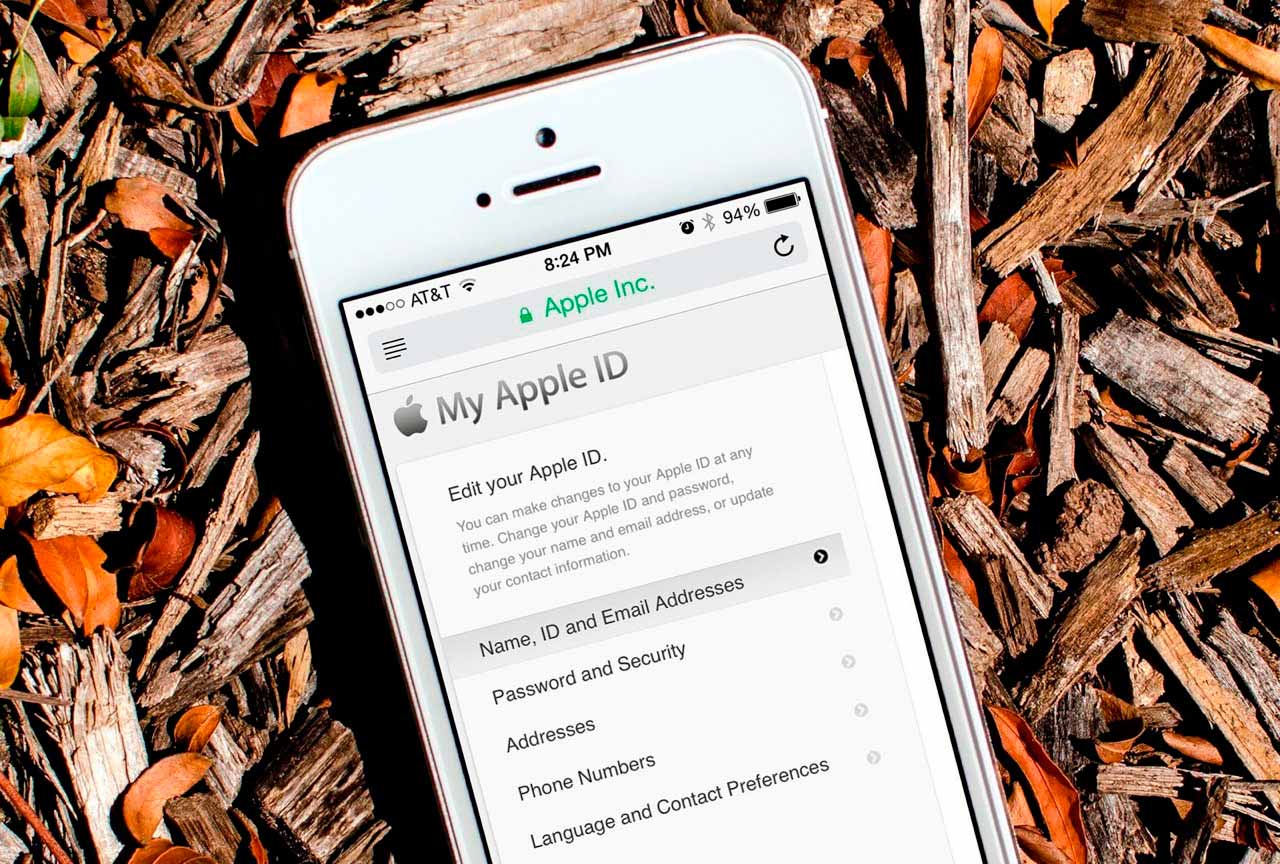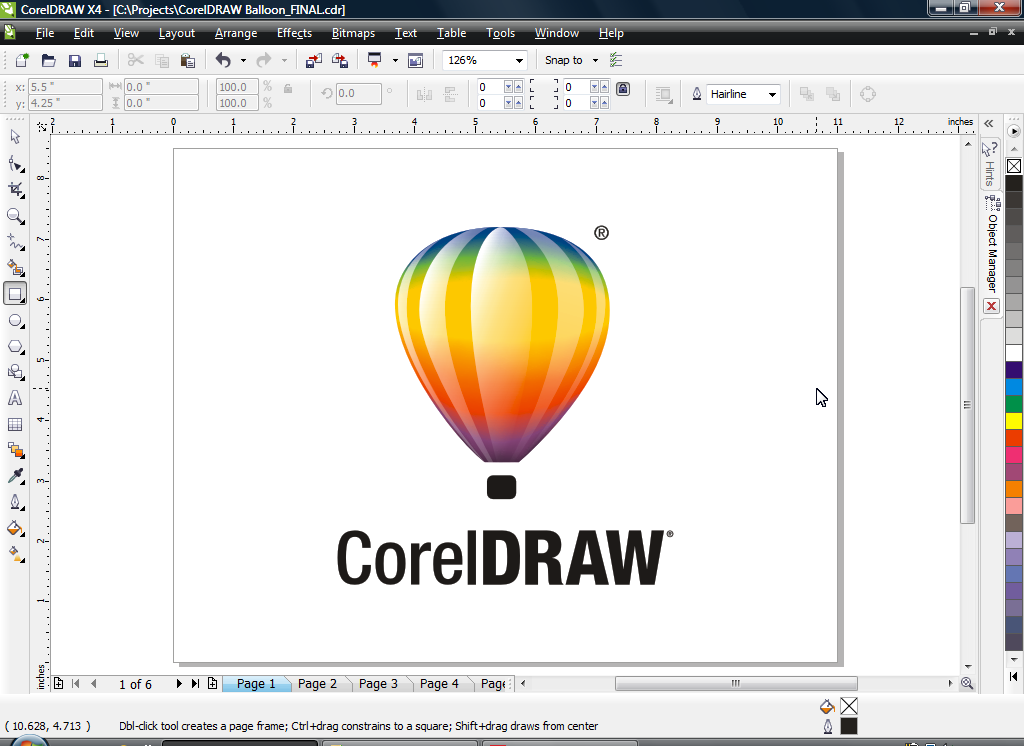 Многие уже успели убедиться в том, что CorelDRAW является отличным редактором для векторной, и, в том числе, растровой графики. Чтобы возможности программы были использованы по максимуму, понадобиться процессор не ниже Pentium II 200 МГц и оперативной памятью минимум 128 МБ. Для стандартного набора функций этого будет достаточно. Кстати, через окно параметров приложения можно увеличить объем памяти, которым получится воспользоваться CorelDRAW. Программа может размещать здесь временные файлы, в случае, если оперативная память перегружена. Эта опция очень цениться, ведь в таком случаем программа не откажет в самый неподходящий момент.
Многие уже успели убедиться в том, что CorelDRAW является отличным редактором для векторной, и, в том числе, растровой графики. Чтобы возможности программы были использованы по максимуму, понадобиться процессор не ниже Pentium II 200 МГц и оперативной памятью минимум 128 МБ. Для стандартного набора функций этого будет достаточно. Кстати, через окно параметров приложения можно увеличить объем памяти, которым получится воспользоваться CorelDRAW. Программа может размещать здесь временные файлы, в случае, если оперативная память перегружена. Эта опция очень цениться, ведь в таком случаем программа не откажет в самый неподходящий момент.
После запуска первым, что видит пользователь, является «главное меню». В нем можно выбрать уровень, на котором Вы хотите работать. К примеру, можно начать работу с нуля, или продолжить с того места, на котором остановились в прошлый раз. Есть доступ к нескольким встроенным шаблонам, где получится выбрать из числа предложенных заготовок. Вы можете просмотреть несколько вариантов визиток, открыток или конвертов, а затем выбрать понравившийся шаблон. Нажав на опцию «CorelTUTOR», Вы увидите справку с информацией о последних обновлениях.
Как выглядит рабочая область CorelDRAW
По левой вертикали рабочей области расположена рабочая панель, которая состоит из множества ярлыков. Возможность выбора противоположной стороне размещена цветовая панель. Нажав на нее, Вы увидите весь набор палитры, двойное нажатие вернет палитру к прежним размерам. В верхней части окна находится стандартная панель инструментов, а под ней – настройки каждого конкретного инструмента. Такая панель отображается при работе с любым инструментом.
В случае, если пользователь открыл несколько файлов одновременно, перемещение между ними будет осуществляться с помощью комбинации горячих клавиш Ctrl-Tab.
Такое рабочее окно считается очень удобным, ведь можно привести в действие абсолютно все. Одновременно получится вырезать фрагменты рисунка, перетягивать его на свободную область, при этом, не теряя из виду все остальное.
Что интересного в меню программы
Вкладка File содержит в себе все основные параметры и команды, которые уже давно принято считать стандартными для редакторов подобного рода. Тут же можно обнаружить команды для поиска и замены. Опции поиска позволяют находить не только текст, но и любой объект, при условии, что его форма, цвет и обводка будут указаны предварительно.
В меню View можно обнаружить инструменты управления внешним видом рабочей области. Например, можно удалять с рабочего окна линейки и сетки. Layout стоит воспользоваться во время добавления и удаления страничек в файле, Arrange, в свою очередь, поможет поменять местонахождение объектов, соединить их в несколько разных групп или же разделить на несколько составляющих.
Программа не содержит большого набора горячих клавиш, Вы можете подобрать комбинации самостоятельно, следующим образом: Tools – Customization – Commands и выйдя на закладочку Shortcut Keys. Только для начала не забудьте скачать Corel DRAW с официального сайта, и установите на свой компьютер.